SkyDrive je duboko integriran u sustav Windows 8.1 operativni sustav. Windows 8.1 omogućuje vam pristup i pregledavanje datoteka SkyDrive izravno iz Windows Explorera, omogućuje vam automatsko učitavanje role fotoaparata na vaš račun SkyDrive, a također sinkronizira pozadinu radne površine i ostale postavke u sustavu Windows 8.1 strojeva.
No, da biste koristili sve gore navedene značajke, treba se prijaviti s Microsoftovim računom. Odnosno, da biste mogli pristupiti svom SkyDrive računu u sustavu Windows 8.1, morate se prijaviti pomoću svog Microsoftovog računa i SkyDriveu ne možete pristupiti putem lokalnog računa.
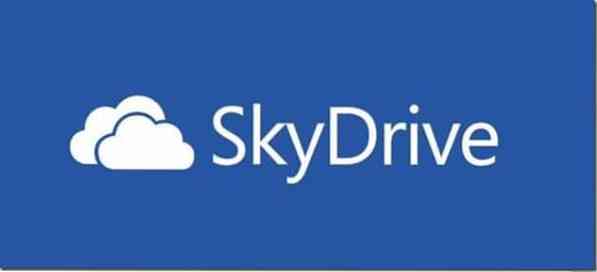
Službena aplikacija SkyDrive koja se isporučuje sa sustavom Windows 8.Ni vama ne pomaže 1. Kada se pokrene, traži vas da se prebacite na Microsoftov račun. I kao što vjerojatno znate, SkyDrive desktop klijent ne radi u sustavu Windows 8.1.
Korisnici računala koji su na sustavu Windows 8.1 s lokalnim računom moraju se prebaciti na Microsoftov račun ili koristiti web preglednik kako bi pristupili svojim SkyDrive datotekama. Ne bi li bilo dobro da je moguće pristupiti i pregledavati SkyDrive iz sustava Windows 8.Explorer 1 s lokalnim računom?
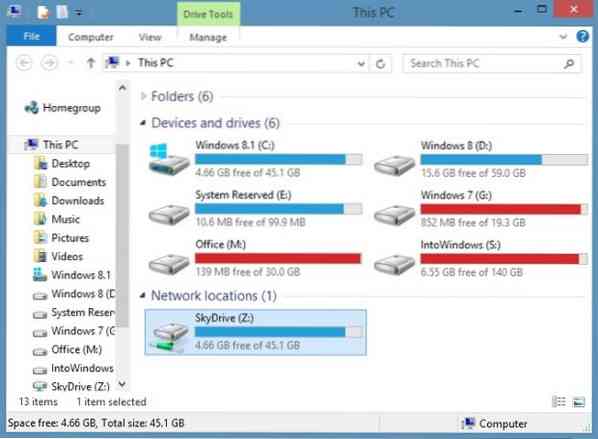
Korisnicima koji se radije ne prijavljuju s Microsoftovim računom, a i dalje žele pristupiti svojim SkyDrive datotekama izravno iz Windows Explorera, drago će biti znati da je sada moguće pristupiti SkyDrive datotekama iz Windows Explorera u sustavu Windows 8.1 s malim zaobilaznim rješenjem.
Jednostavnim riječima, korisnici koji koriste Windows 8.1 s lokalnim računom također može dodati SkyDrive u Windows Explorer i pristupati datotekama bez potrebe za instaliranjem alata treće strane.
Ispunite donje upute za dodavanje računa SkyDrive u sustav Windows 8.1's Explorer i pristupite datotekama izravno iz Explorera.
Korak 1: Prijavite se na svoj račun SkyDrive pomoću web preglednika instaliranog na vašem Windows 8.1 računalo.
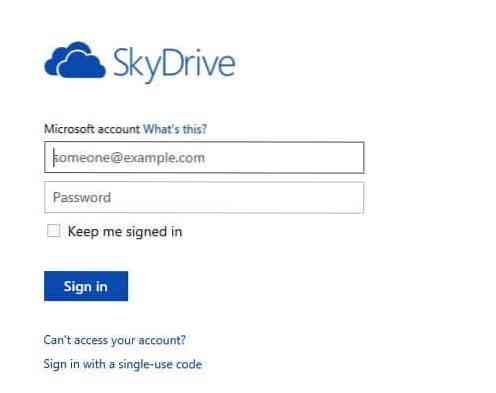
Korak 2: Na stranici SkyDrive kliknite desnom tipkom miša Datoteke u lijevom oknu, a zatim kliknite Kopiraj mjesto veze (Firefox), Kopiraj link adrese (Chrome) ili Kopiraj prečac (Internet Explorer). Ovo će kopirati URL u datoteke u međuspremnik.
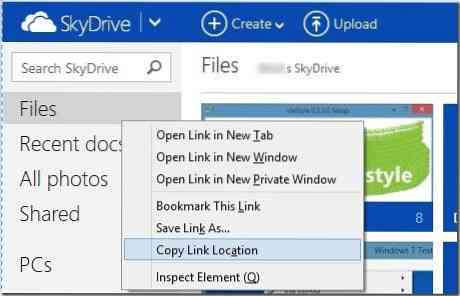
Korak 3: Otvorite Notepad i zalijepite URL koji ste kopirali u gornjem koraku. Izbrišite sve znakove u URL-u, osim posljednjih šesnaest znakova. To je, na primjer, ako je URL https: // skydrive.uživo.com /?mkt = en-US # cid = 71xxxxxxxxxxxd8d, trebate izbrisati sve osim 71xxxxxxxxxxxd8d (zadnjih 16 znakova).
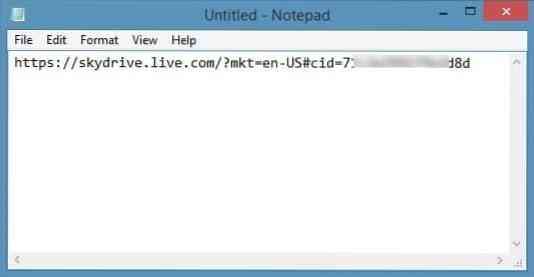
Sad dodaj https: // d.dokumenti.uživo.neto/ na početak URL-a. URL vaših SkyDrive datoteka sada bi trebao izgledati ovako:
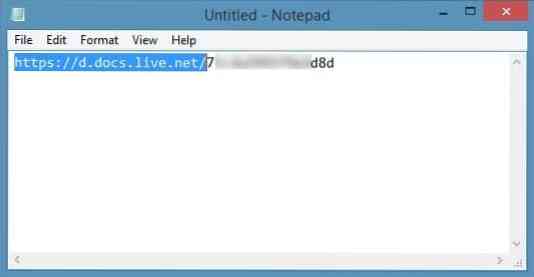
Kopirajte novi URL.
Korak 3: Zatim pokrenite Windows Explorer (ovo računalo). Explorer možete brzo pokrenuti istodobnim pritiskom tipki Windows + E.
Korak 4: U lijevom oknu kliknite desnom tipkom miša Ovo računalo i zatim kliknite Karta mrežnog pogona mogućnost otvaranja čarobnjaka Map Network Drive.
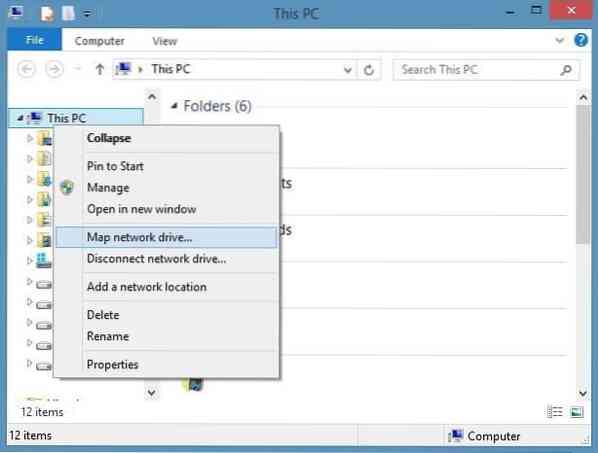
Korak 5: Ovdje u čarobnjaku odaberite slovo pogona koje želite dodijeliti SkyDriveu, a zatim u Mapa zalijepite URL koji ste kopirali u koraku 3 (URL koji ste dobili nakon dodavanja *****).
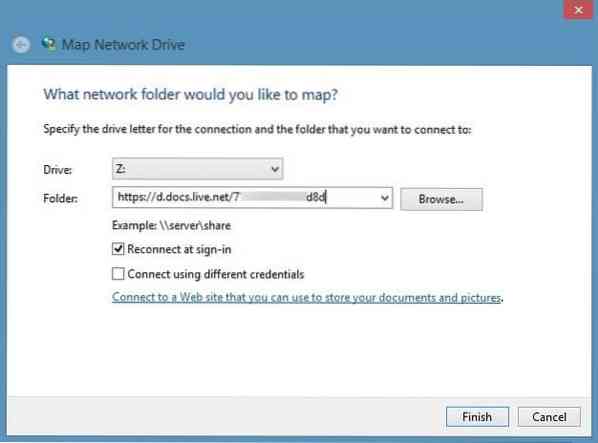
Korak 6: Na kraju kliknite Završi dugme. Ako se od vas zatraži da unesete korisničko ime i lozinku, unesite svoju adresu e-pošte i lozinku koje koristite za prijavu na SkyDrive, a zatim kliknite gumb U redu. To je to!
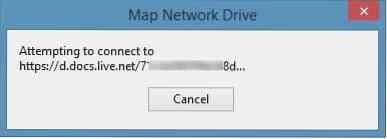
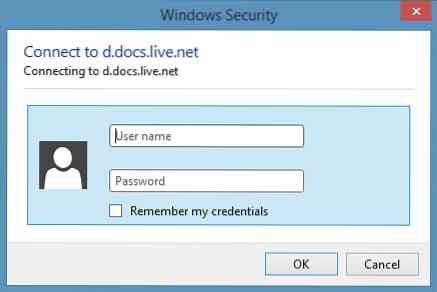
NAPOMENA: Ako to pokušavate na vlastitom računalu, možda biste trebali omogućiti opciju Zapamti moje vjerodajnice kako biste sljedeći put izbjegli unos adrese e-pošte i lozinke.

Novo mapirani pogon koji sadrži svu vašu SkyDrive datoteku trebao bi se sada pojaviti na ovom računalu (Moje računalo).
Kako promijeniti mjesto mape SkyDrive u sustavu Windows 8.Možda će vas zanimati i 1 vodič.
Hvala Flgoo
 Phenquestions
Phenquestions


